Události živého týmu: Zakázat anonymní dotazy

V současnosti není možné zakázat anonymní dotazy na živých událostech Microsoft Teams. I registrovaní uživatelé mohou posílat anonymní dotazy.
Aplikace Apple Health je užitečná utilita, která vám umožní zobrazit vaše zdravotní údaje včetně cvičení, cílů, srdeční frekvence, tělesných měření a všech aktivit, kterým se pravidelně věnujete. Aplikaci můžete procházet a kontrolovat, jak dobře plníte své cíle aktivity nebo zda se vaše příznaky časem zlepšily.
Aby bylo snazší nahlédnout do vašich zdravotních údajů a údajů o aktivitě, aplikace Zdraví vám umožní oblíbená preferovaná data, která se zobrazí v souhrnu zdraví. Tímto způsobem se můžete vyhnout tomu, abyste se znovu a znovu hloubili do aplikace, abyste viděli kategorii, která vás zajímá.
Pokud si již nepřejete vidět kategorii v sekci Oblíbené, následující příspěvek vám ji pomůže odstranit z oblíbených položek aplikace Zdraví.
Související: Jak odebrat někoho z oblíbených na iPhone
Jak odstranit oblíbené položky na Zdraví
Chcete-li odebrat Oblíbené ze souhrnu Zdraví, otevřete na svém iPhonu aplikaci Zdraví .

Uvnitř Zdraví uvidíte všechny kategorie zdraví, které jste označili jako oblíbené pod „Souhrnem“ v horní části.
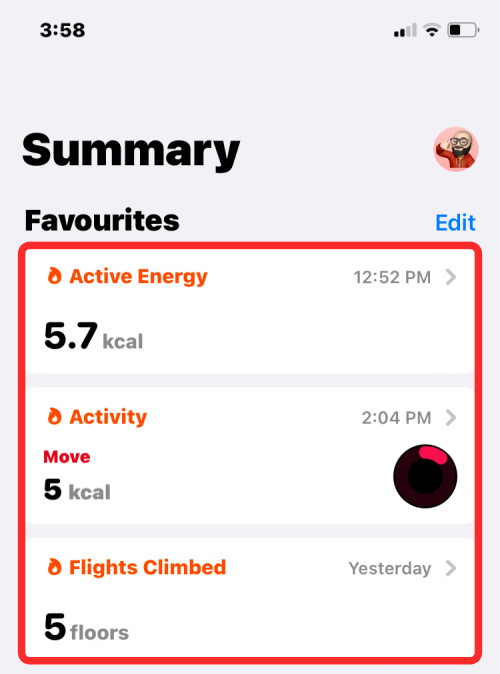
Metoda č. 1: Odstraňte jednu kategorii po druhé
Pokud chcete ze sekce Souhrn odebrat jednu kategorii zdraví jako oblíbenou, klepněte na kategorii, kterou chcete odebrat.
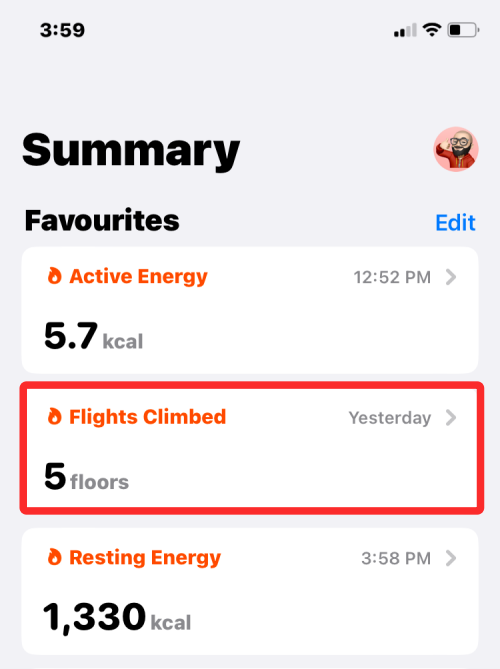
Když se kategorie načte na další obrazovce, přejděte dolů. V části „Možnosti“ klepnutím na ikonu hvězdičky vedle položky Přidat k oblíbeným zrušte její označení.
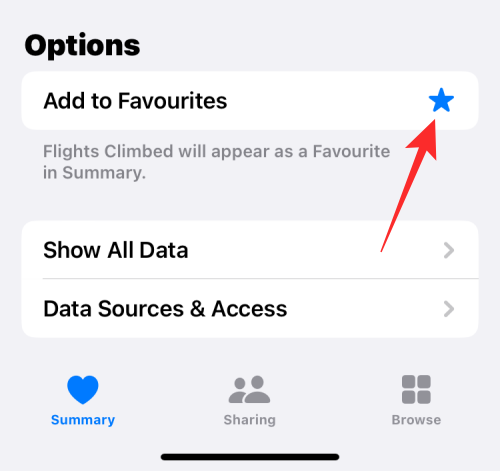
Pokud není označení označeno, ikona hvězdy se změní na dutou.
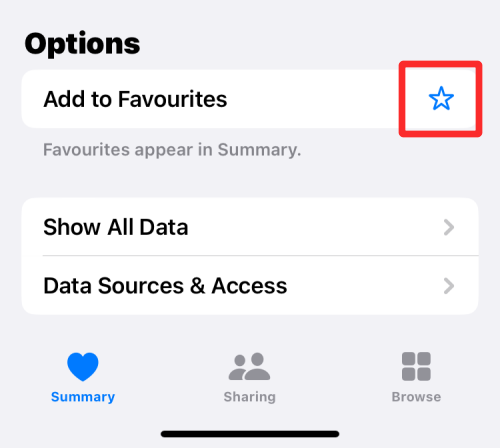
V části Souhrn na domovské obrazovce aplikace Zdraví se nezobrazí kategorie, kterou jste právě odebrali.
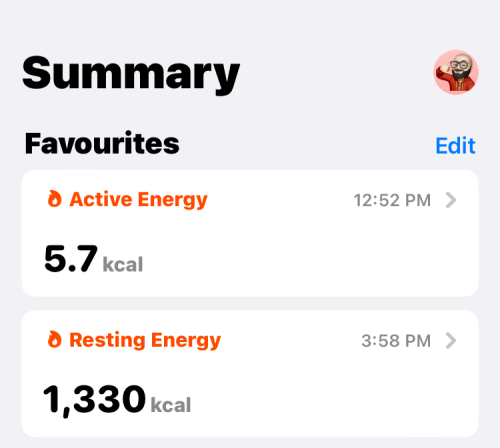
Metoda č. 2: Odstraňte více kategorií najednou
Pokud si přejete odstranit více datových souborů z oblíbených v aplikaci Zdraví, klepněte na Upravit v pravém horním rohu.
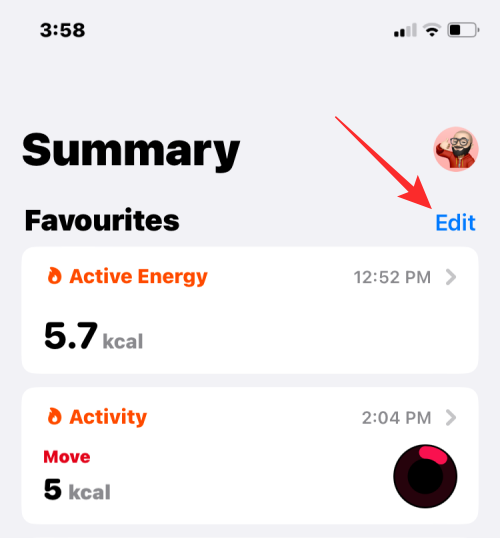
Zobrazí se obrazovka Upravit oblíbené, která zobrazuje seznam vašich stávajících dat z Zdraví. Atributy označené ikonou s hustou hvězdičkou jsou kategorie, které jste dříve přidali jako oblíbené.
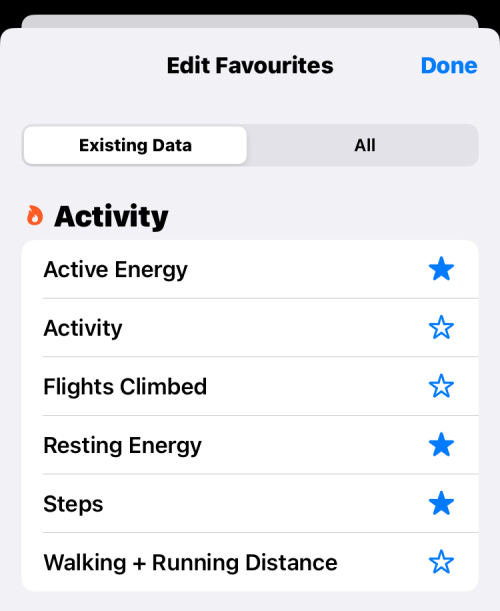
Chcete-li tyto kategorie odstranit ze svých oblíbených, klepněte na ikonu hvězdičky na pravé straně kategorie.
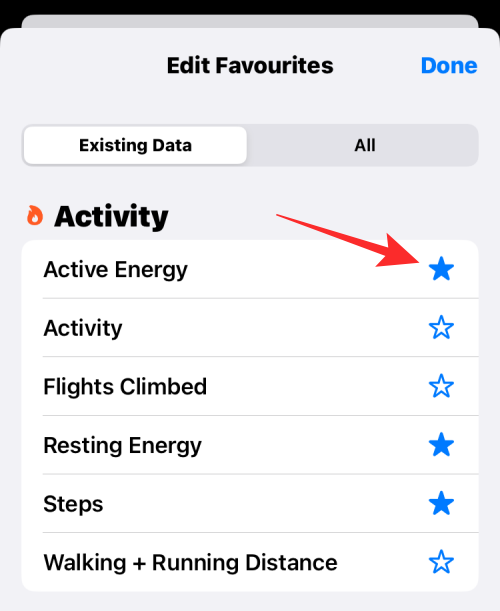
Když to uděláte, ikona hvězdy se změní na prázdnou (nebo prázdnou), což znamená, že nyní byla zrušena.
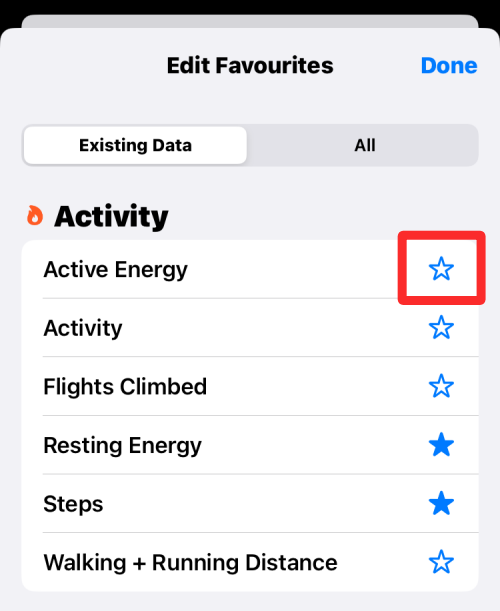
Opakujte tento postup pro všechny ostatní kategorie, které chcete odebrat z oblíbených.
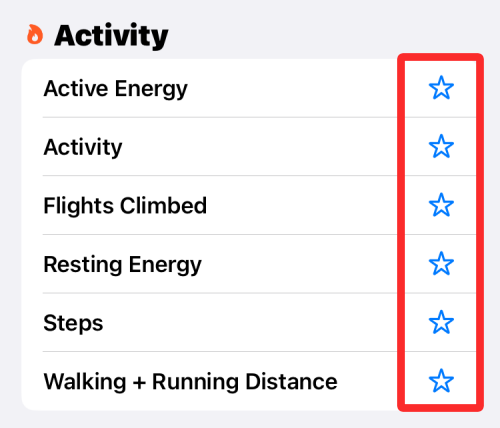
Po odstranění nežádoucích kategorií zdraví klepněte na Hotovo v pravém horním rohu.
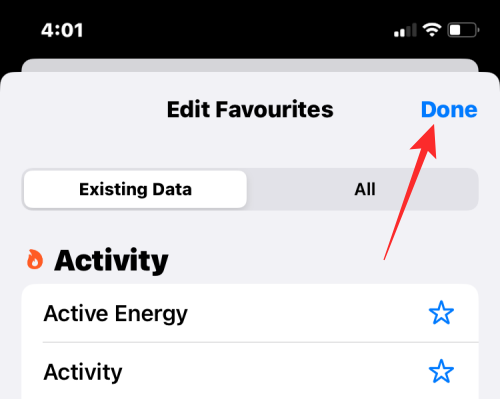
Nyní se vrátíte na hlavní obrazovku aplikace Zdraví a již nebudou zobrazovat data, která jste odebrali jako oblíbená v části „Shrnutí“.
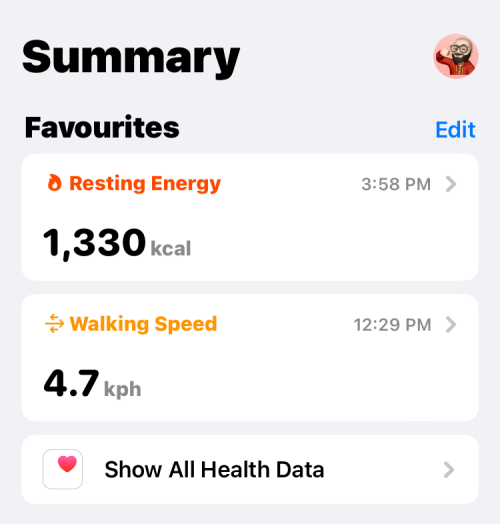
To je vše, co potřebujete vědět o odebrání Oblíbené z aplikace Zdraví na iPhone.
PŘÍBUZNÝ
V současnosti není možné zakázat anonymní dotazy na živých událostech Microsoft Teams. I registrovaní uživatelé mohou posílat anonymní dotazy.
Spotify může být nepříjemné, pokud se automaticky otevírá pokaždé, když zapnete počítač. Deaktivujte automatické spuštění pomocí těchto kroků.
Udržujte cache v prohlížeči Google Chrome vymazanou podle těchto kroků.
Máte nějaké soubory RAR, které chcete převést na soubory ZIP? Naučte se, jak převést soubor RAR do formátu ZIP.
V tomto tutoriálu vám ukážeme, jak změnit výchozí nastavení přiblížení v Adobe Reader.
Pro mnoho uživatelů aktualizace 24H2 narušuje auto HDR. Tento průvodce vysvětluje, jak můžete tento problém vyřešit.
Microsoft Teams aktuálně nativně nepodporuje přenos vašich schůzek a hovorů na vaši TV. Můžete však použít aplikaci pro zrcadlení obrazovky.
Ukážeme vám, jak změnit barvu zvýraznění textu a textových polí v Adobe Reader pomocí tohoto krokového tutoriálu.
Potřebujete naplánovat opakující se schůzky na MS Teams se stejnými členy týmu? Naučte se, jak nastavit opakující se schůzku v Teams.
Zde najdete podrobné pokyny, jak změnit User Agent String v prohlížeči Apple Safari pro MacOS.






